深度一键还原-深度一键还原下载-深度一键还原下载 v6.3.2绿色版
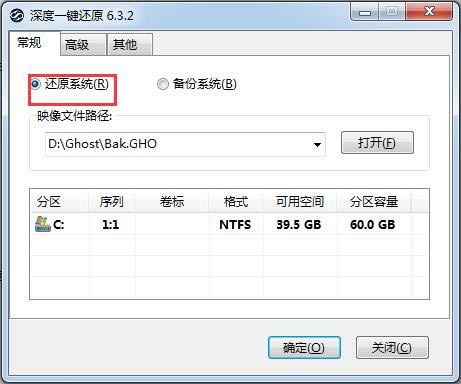
- 软件大小:查看
- 软件语言:简体中文
- 授权方式:免费软件
- 更新时间:2023-12-26
- 软件类型:国产软件
- 推荐星级:
- 运行环境:XP,Win7,Win8,Win10,Win11
软件介绍
 深度一键还原工具是款操作简单的系统还原工具,同时还有备份系统功能,软件简单快速、压缩率高、兼容性好,包含了GHOST工具箱、一键还原及镜像、一键镜像安装3大模块。深度一键还原工具是用GRUB来引导DOS启动,可由GRUB从光驱启动,含备份、还原、手动GHOST、DOS命令行,大大提高了引导成功率。 深度一键还原工具特色支持F32/NTFS分区,支持多系统及系统不在活动分区、支持SATA硬盘、多硬盘, 支持笔记本、品牌机,安装GHOST镜像时不会安装到品牌机的隐藏分区内。 支持windows PE下操作,但由于无法加载虚拟光驱的驱动,此功能受限。 深度一键还原工具功能一键还原 提供DOS及windows两种环境的界面,用于对系统进行自动备份或还原。 深度一键还原将对硬盘自动检测并找到活动分区(系统分区)及最后一个分区。 备份文件放置于最后一个分区GHOST目录下,多个硬盘则为第一硬盘。 多系统及系统不在活动分区的情况,软件会提示选择要备份哪个分区。 镜像安装 可在windows下安装GHO镜像到活动分区(系统分区),首创支持ISO, 独家全自动加载ISO,可将ISO加载为B:盘或V:盘并自动搜索GHO文件, 当GHO镜像来自硬盘时,不需要重命名,也不需要复制即可重启安装。 多系统及系统不在活动分区的情况,软件会提示选择要装到哪个分区 深度一键还原工具使用方法如何一键备份系统? 1、打开深度一键还原,勾选一键备份系统,点击确定 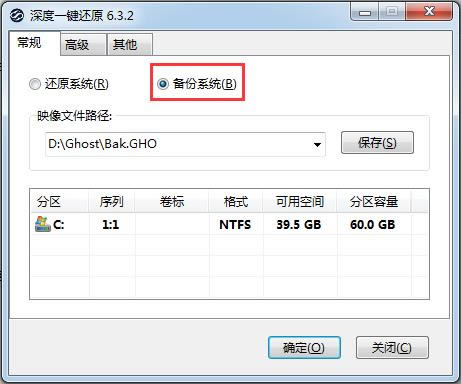 3、电脑重启后开始备份 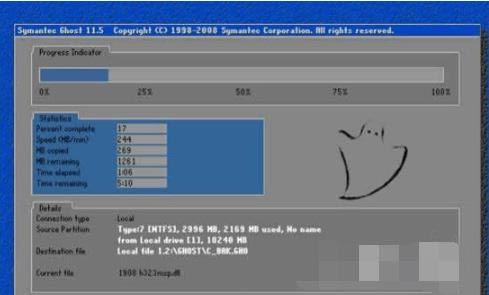 如何一键还原系统? 1、打开深度一键还原,点击还原系统,要有先备份系统才能勾选此选项 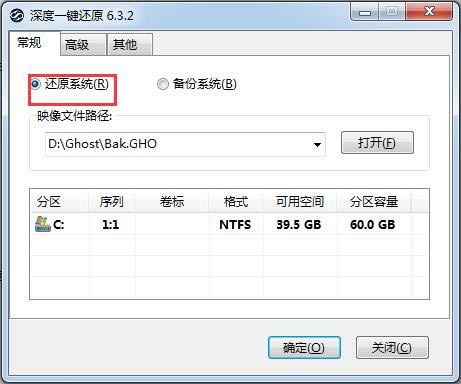 2、点击确定后进入还原界面 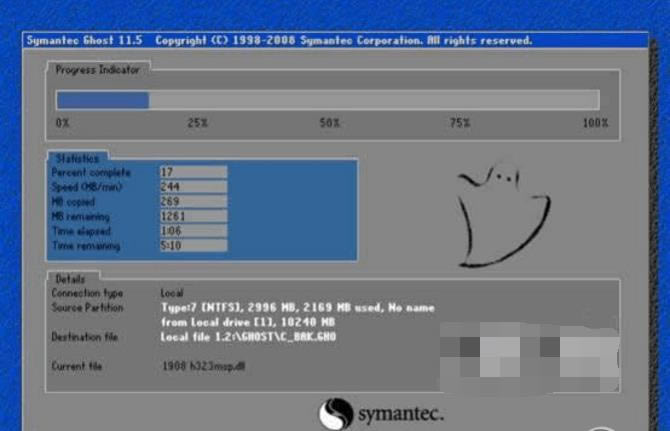 系统软件一般是在计算机系统购买时随机携带的,也可以根据需要另行安装。 |
[温馨提示]:
本类软件下载排行
系统帮助教程
热门系统总排行


